iCloud-Benutzerhandbuch
- Willkommen
-
-
- Anmelden und iCloud.com verwenden
- Homepage-Kacheln anpassen und verwenden
- Apple-Einladungen
-
- Übersicht über „Kontakte“ auf iCloud.com
- Kontakte anzeigen
- Kontakte erstellen oder bearbeiten
- Listen erstellen und verwalten
- Nach Kontakten suchen
- Kontakte löschen
- Kontakte wiederherstellen
- Kontakte importieren, exportieren und drucken
- Wenn du keine Kontakte erstellen, importieren, bearbeiten oder löschen kannst
- Keynote
- Numbers
- Pages
-
- Übersicht über „Fotos“ auf iCloud.com
- Deine Fotos und Videos anzeigen
- Fotos oder Videos nach Datum durchsuchen
- Fotos und Videos ausblenden
- Fotos hoch- und herunterladen
- Titel, Beschriftung oder andere Metadaten hinzufügen oder bearbeiten
- Fotos und Videos organisieren
- Fotos und Videos zu Favoriten hinzufügen
- Diashow mit Fotos wiedergeben
- Fotos und Videos löschen und wiederherstellen
- Dateien und Informationen wiederherstellen
- iCloud auf deinem Windows-Gerät verwenden
- Weitere Hilfe zu iCloud erhalten
- Legal notices and acknowledgements
- Copyright and trademarks

Erscheinungsbild von iCloud.com anpassen
Auf iCloud.com kannst du eine andere Hintergrundfarbe für die Homepage auswählen. Basierend auf deinen Geräteeinstellungen kannst du auch ein helles oder dunkles Erscheinungsbild für die ganze Seite wählen.
Hintergrundfarbe der Homepage ändern
Rufe iCloud.com auf und melde dich dann bei deinem Apple Account an (falls erforderlich).
Scrolle auf der Homepage ganz nach unten und wähle dann „Anpassen“ aus.
Falls du dich auf iCloud.com, aber nicht auf der Homepage befindest, wähle die
 in der Symbolleiste und anschließend „iCloud-Homepage“ aus.
in der Symbolleiste und anschließend „iCloud-Homepage“ aus.Wähle „Hintergrundfarbe bearbeiten“ und anschließend eine Farbe aus.
Wähle oben links im Fenster „Fertig“ aus.
Helles oder dunkles Erscheinungsbild wählen
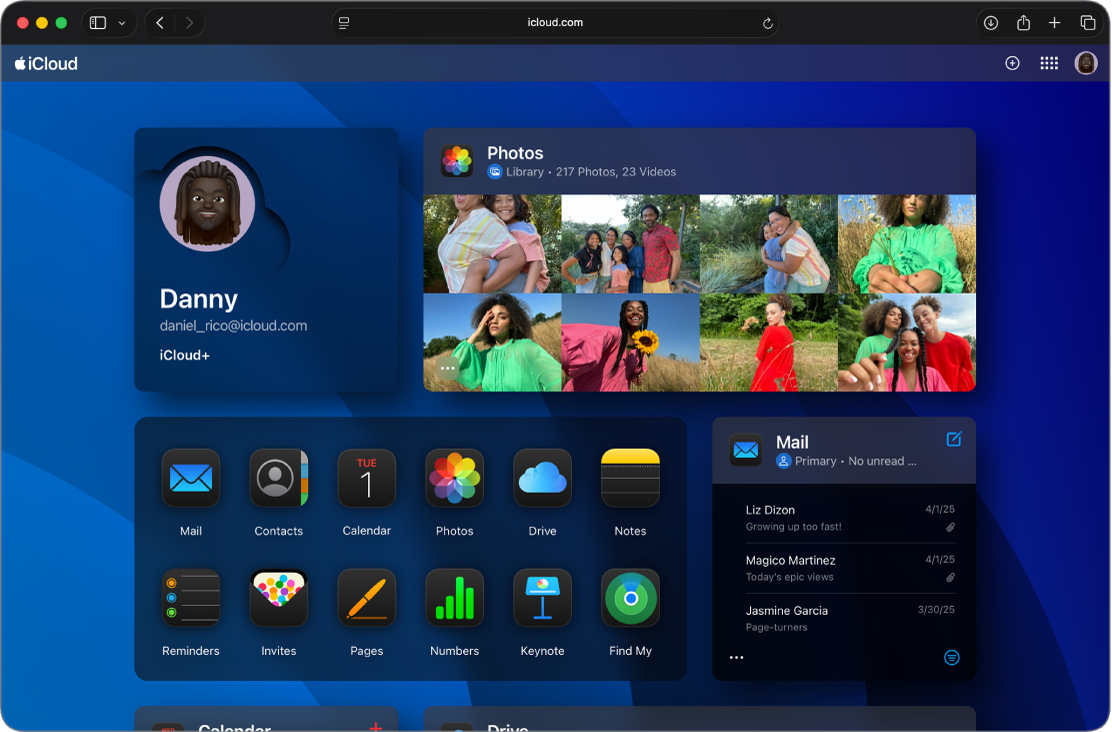
Der Dunkelmodus verleiht iCloud.com ein dunkles Farbschema, das sich perfekt für Umgebungen mit wenig Licht eignet.
Um den Dunkelmodus auf iCloud.com zu verwenden, benötigst du ein iPhone, iPad oder einen Mac. Wenn du den Dunkelmodus auf deinem Apple-Gerät aktivierst, aktivierst du ihn auch für iCloud.com. Weitere Informationen findest du hier:
Weitere Möglichkeiten, dein iCloud.com Erlebnis zu personalisieren, findest du hier: Homepage-Kacheln auf iCloud.com anpassen und verwenden.